win10禁用服务的方法 win10如何禁用服务项目
更新时间:2023-09-14 14:24:23作者:zheng
我们在使用win10电脑的时候会发现电脑中有很多的服务,我们可以关闭掉一些服务来优化win10电脑的运行速度,提高我们的使用效率,但是有些用户不知道该如何禁用win10电脑的服务项目,今天小编就给大家带来win10禁用服务的方法,如果你刚好遇到这个问题,跟着我的方法来操作吧。
推荐下载:win10 64位系统
方法如下:
1.首先第一步我们需要使用鼠标右键点击系统的开始菜单图标,在打开的选项界面中,找到运行这个选项点击进去。
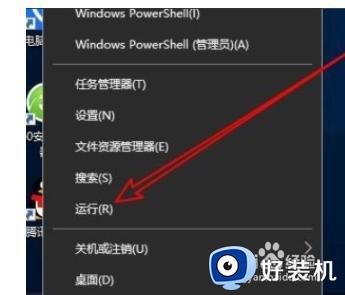
2.点击这个运行窗口之后,我们在其中输入msconfig这个命令,然后点击确定按钮之后就可以打开系统配置界面了。
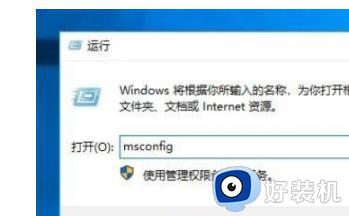
3.打开这个系统配置界面之后,我们在界面上方找到服务这个选项,点击之后切换到服务功能选项界面。
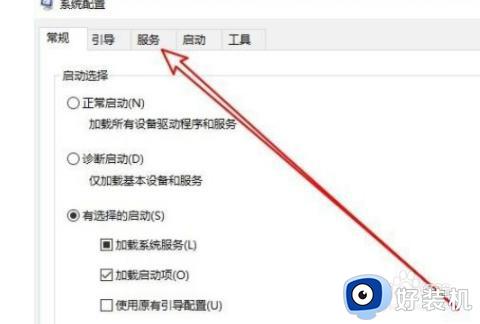
4.之后在服务选项卡界面,我们需要先点击左下方的“隐藏所有 Microsoft服务(H)”这个选项。勾选这个选项之后将所有的Microsoft服务先隐藏起来。
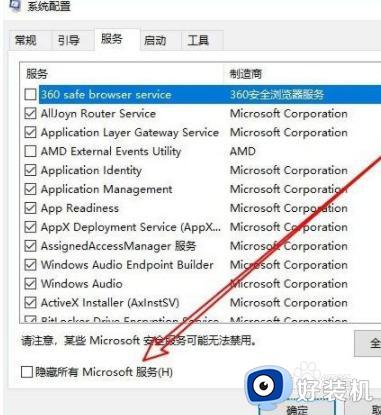
5.勾选这个选项隐藏全部的Microsoft服务之后可以避免在禁用服务时禁用到某些Microsoft安全服务,隐藏之后看不到就不会勾选到了。

6.最后一步我们在隐藏Microsoft服务之后的列表中,找到自己想要禁用的服务。勾选之后点击右下角的“全部禁用”这个按钮即可禁用选择的服务。
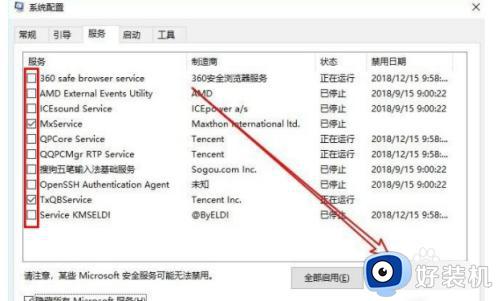
win10禁用服务的方法就为大家介绍到这里了。若是你也遇到同样情况的话,不妨参考本教程操作看看!
win10禁用服务的方法 win10如何禁用服务项目相关教程
- win10自动更新服务项如何禁用 win10怎么禁用更新服务
- win10网络服务被禁用如何解决 win10电脑网络服务已被禁用怎么办
- win10服务被禁用了怎么启动 win10如何开启被禁用的服务
- win10网络服务被禁用如何修复 如何解决win10网络被禁用
- win10系统服务全部禁用如何解决 win10系统服务被全部禁用的恢复方法
- 为什么Win10Security Center服务无法禁用 Win10Security Center服务无法禁用解决教程
- win10停止服务的详细步骤 win10怎么停止服务项目
- win10哪些服务可以关闭 win10可以关掉的服务项大全
- win10 怎么禁用update orchestrator service服务
- win10如何禁用程序兼容助手服务 两种禁用win10程序兼容助手服务方法
- win10拼音打字没有预选框怎么办 win10微软拼音打字没有选字框修复方法
- win10你的电脑不能投影到其他屏幕怎么回事 win10电脑提示你的电脑不能投影到其他屏幕如何处理
- win10任务栏没反应怎么办 win10任务栏无响应如何修复
- win10频繁断网重启才能连上怎么回事?win10老是断网需重启如何解决
- win10批量卸载字体的步骤 win10如何批量卸载字体
- win10配置在哪里看 win10配置怎么看
win10教程推荐
- 1 win10亮度调节失效怎么办 win10亮度调节没有反应处理方法
- 2 win10屏幕分辨率被锁定了怎么解除 win10电脑屏幕分辨率被锁定解决方法
- 3 win10怎么看电脑配置和型号 电脑windows10在哪里看配置
- 4 win10内存16g可用8g怎么办 win10内存16g显示只有8g可用完美解决方法
- 5 win10的ipv4怎么设置地址 win10如何设置ipv4地址
- 6 苹果电脑双系统win10启动不了怎么办 苹果双系统进不去win10系统处理方法
- 7 win10更换系统盘如何设置 win10电脑怎么更换系统盘
- 8 win10输入法没了语言栏也消失了怎么回事 win10输入法语言栏不见了如何解决
- 9 win10资源管理器卡死无响应怎么办 win10资源管理器未响应死机处理方法
- 10 win10没有自带游戏怎么办 win10系统自带游戏隐藏了的解决办法
